วิธีแปลอีเมลขาเข้าใน Microsoft Outlook

เรียนรู้วิธีแปลอีเมลขาเข้าผ่าน Microsoft Outlook อย่างง่ายดาย โดยปรับการตั้งค่าเพื่อแปลอีเมลหรือดำเนินการแปลแบบครั้งเดียว
บางครั้งแอปพลิเคชันโปรดของเราที่มีคุณสมบัติครบถ้วนและยืดหยุ่นได้มีกลเม็ดที่ซ่อนอยู่ซึ่งทำให้มีประสิทธิภาพมากขึ้น ตัวอย่างเช่น คุณลักษณะที่ไม่ค่อยมีใครรู้จักของ Microsoft Excel คือความสามารถในการจัดกลุ่มแผ่นงาน
ด้วยการจัดกลุ่มสเปรดชีตในเวิร์กบุ๊ก คุณสามารถเปลี่ยนแผ่นงานหนึ่งแผ่นและนำไปใช้กับแผ่นงานอื่นๆ ได้โดยอัตโนมัติ สิ่งนี้มีประโยชน์เมื่อคุณต้องการเพิ่มสูตรหรือจัดรูปแบบช่วงของเซลล์ในสเปรดชีต Excel มากกว่าหนึ่งรายการ
เกี่ยวกับการจัดกลุ่มชีตใน Excel
สิ่งสำคัญที่สุดที่ต้องทราบเกี่ยวกับการจัดกลุ่มแผ่นงานเพื่อทำการเปลี่ยนแปลงคือแผ่นงานควรตั้งค่าในลักษณะเดียวกัน เนื่องจากเมื่อคุณแก้ไขรายการหนึ่งเพื่อใช้การเปลี่ยนแปลงกับรายการอื่น การเปลี่ยนแปลงจะเกิดขึ้นที่จุดเดียวกันในแต่ละแผ่นงาน
ตัวอย่างเช่น ถ้าคุณเพิ่มสูตรลงในเซลล์ C10 บนแผ่นงานที่มีการจัดกลุ่ม สูตรนั้นจะถูกเพิ่มลงในเซลล์ C10 บนแผ่นงานอื่นในกลุ่ม
ขึ้นอยู่กับประเภทของข้อมูลที่เวิร์กบุ๊กของคุณมี ซึ่งอาจเหมาะอย่างยิ่ง ตัวอย่างเช่น คุณอาจมีสเปรดชีตสำหรับพนักงานขาย แผนก ชั้นเรียน หรือสิ่งที่คล้ายกันซึ่งแต่ละแผ่นมีการตั้งค่าเหมือนกัน และหากเป็นกรณีนี้สำหรับคุณ คุณอาจพบว่าการจัดกลุ่มแผ่นงานมีประโยชน์มาก
เลือกชีตเพื่อสร้างกลุ่ม
คุณสามารถเลือกแผ่นงานที่คุณต้องการจัดกลุ่มใน Excel ได้หลายวิธี
ในการเลือกแผ่นงานที่อยู่ติดกัน ให้เลือกแผ่นงานแรกกดปุ่ม Shift ค้างไว้ แล้วเลือกแผ่นงานสุดท้ายสำหรับกลุ่ม ซึ่งคล้ายกับวิธีที่คุณสามารถเลือกช่วงของเซลล์ในสเปรดชีต

เมื่อต้องการเลือกแผ่นงานที่ไม่อยู่ติดกัน ให้เลือกแผ่นงานแรก กด ปุ่ม Control (Windows) หรือ ปุ่ม Command (Mac) ค้างไว้ จากนั้นคลิกแผ่นงานเพิ่มเติมแต่ละแผ่นสำหรับกลุ่ม

หากต้องการเลือกแผ่นงานทั้งหมดในเวิร์ กบุ๊ก ให้คลิกขวาที่สเปรดชีตและเลือกSelect All Sheets
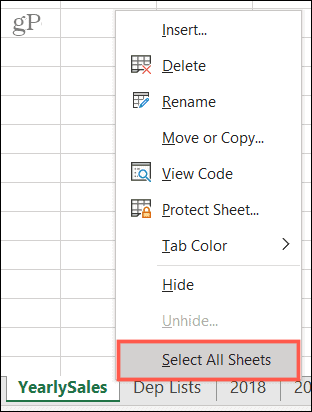
และนั่นคือทั้งหมดที่มี! ขั้นแรก คุณจะเห็นกลุ่มแผ่นงานของคุณทำงานอยู่ทั้งหมด หมายความว่าแท็บของแผ่นงานนั้นเป็นสีขาว (หรือสีอ่อนถ้าคุณใช้สีแท็บ)
ทำการแก้ไขของคุณเป็นแผ่นเดียว
ตอนนี้คุณสามารถทำการเปลี่ยนแปลงที่คุณต้องการกับแผ่นงานใดแผ่นหนึ่งในกลุ่ม และดูว่ามันมีผลกับแผ่นอื่นๆ
นี่เป็นตัวอย่างง่ายๆ
เรามีสมุดงานสเปรดชีตสำหรับการขายผลิตภัณฑ์ของเราในแต่ละปี: 2018, 2019 และ 2020 เราต้องการรวมคอลัมน์เพื่อดูผลรวม
ขั้นแรก เราจัดกลุ่มชีตโดยใช้วิธีใดวิธีหนึ่งข้างต้น จากนั้น เราทำการเปลี่ยนแปลง เราจะใช้ชีต 2018 เราเพิ่มสูตรเพื่อรวมคอลัมน์แล้วตรวจสอบชีตอื่นๆ ที่จัดกลุ่มไว้ สูตรนั้นบรรจุอยู่ในแผ่นเหล่านั้นในจุดเดียวกัน!
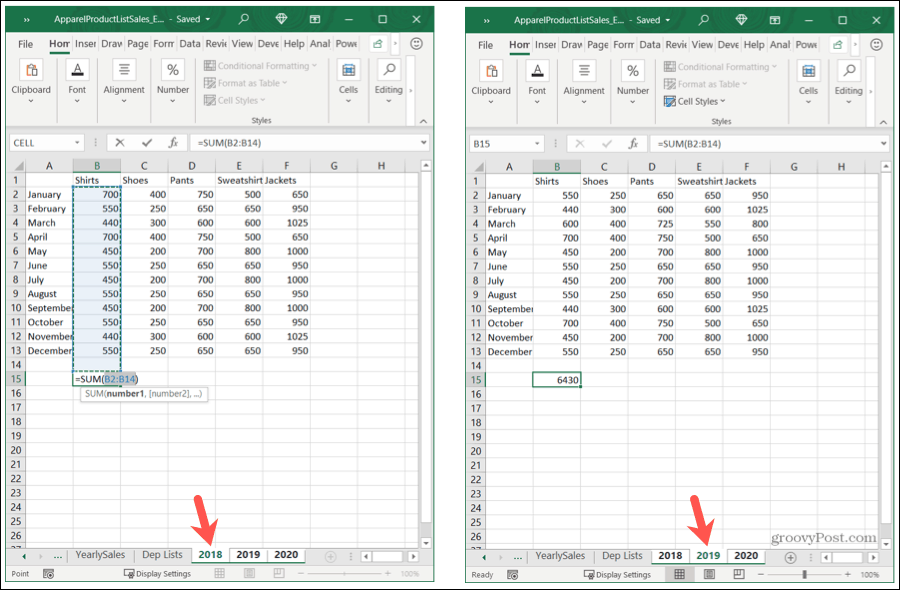
ตอนนี้เราคัดลอกสูตรนั้นไปยังคอลัมน์ที่เหลือของเราในแผ่นงาน 2020 และเหมือนเมื่อก่อน การกระทำนั้นส่งต่อไปยังแผ่นงานอื่นๆ ของเรา
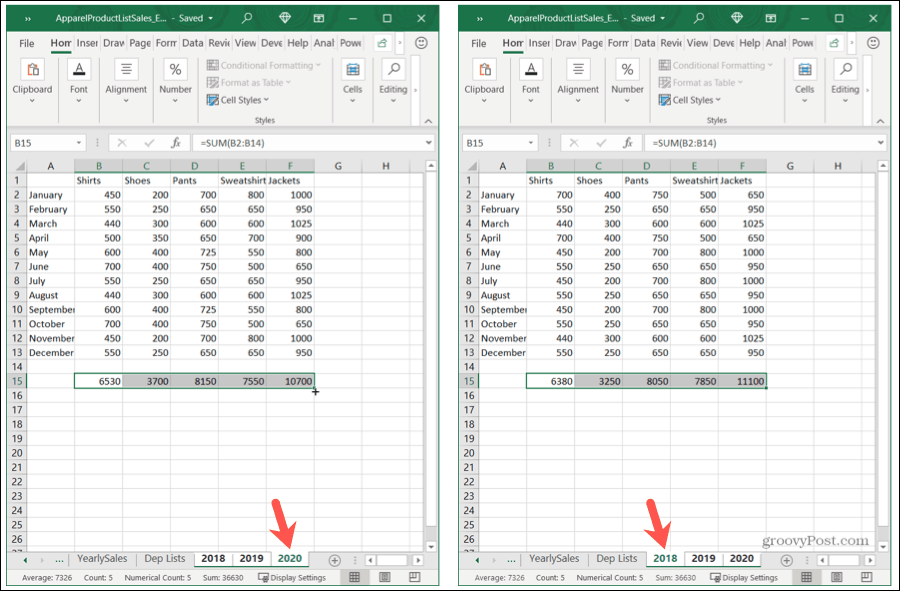
เลิกจัดกลุ่มชีตของคุณ
เมื่อคุณทำงานกับกลุ่มแผ่นงานเสร็จแล้ว อย่าลืมเลิกจัดกลุ่มมัน! เลือกแผ่นงานใดๆ ในกลุ่ม คลิกขวา แล้วเลือกUngroup Sheets
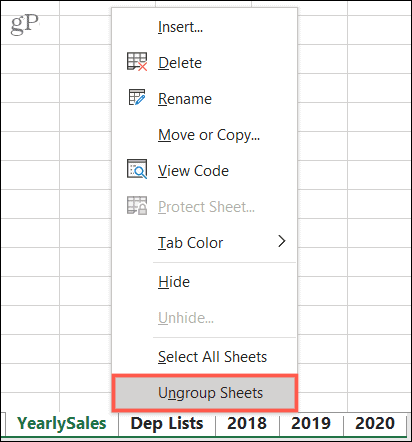
จัดกลุ่มแผ่นงาน Excel เพื่อการเปลี่ยนแปลงที่รวดเร็ว
ครั้งถัดไปที่คุณต้องการทำการเปลี่ยนแปลงแบบเดียวกัน ตั้งแต่สูตรไปจนถึงการจัดรูปแบบ ข้ามแผ่นงานในเวิร์กบุ๊ก อย่าลืมใช้ฟีเจอร์แผ่นงานกลุ่มใน Microsoft Excel
สำหรับบทความที่เกี่ยวข้อง โปรดดูวิธีจัดกลุ่มคอลัมน์และแถวใน Excelหรือการอ้างอิงโยงระหว่างแผ่นงาน Excel
เรียนรู้วิธีแปลอีเมลขาเข้าผ่าน Microsoft Outlook อย่างง่ายดาย โดยปรับการตั้งค่าเพื่อแปลอีเมลหรือดำเนินการแปลแบบครั้งเดียว
อ่านคำแนะนำเพื่อปฏิบัติตามวิธีแก้ปัญหาทีละขั้นตอนสำหรับผู้ใช้และเจ้าของเว็บไซต์เพื่อแก้ไขข้อผิดพลาด NET::ERR_CERT_AUTHORITY_INVALID ใน Windows 10
ค้นหาข้อมูลเกี่ยวกับ CefSharp.BrowserSubprocess.exe ใน Windows พร้อมวิธีการลบและซ่อมแซมข้อผิดพลาดที่เกี่ยวข้อง มีคำแนะนำที่เป็นประโยชน์
ค้นพบวิธีแก้ไขปัญหาเมื่อคุณไม่สามารถจับภาพหน้าจอได้เนื่องจากนโยบายความปลอดภัยในแอป พร้อมเทคนิคที่มีประโยชน์มากมายในการใช้ Chrome และวิธีแชร์หน้าจออย่างง่ายๆ.
ในที่สุด คุณสามารถติดตั้ง Windows 10 บน M1 Macs โดยใช้ Parallels Desktop 16 สำหรับ Mac นี่คือขั้นตอนที่จะทำให้เป็นไปได้
ประสบปัญหาเช่น Fallout 3 จะไม่เปิดขึ้นหรือไม่ทำงานบน Windows 10? อ่านบทความนี้เพื่อเรียนรู้วิธีทำให้ Fallout 3 ทำงานบน Windows 10 ได้อย่างง่ายดาย
วิธีแก้ไขข้อผิดพลาด Application Error 0xc0000142 และ 0xc0000005 ด้วยเคล็ดลับที่มีประสิทธิภาพและการแก้ปัญหาที่สำคัญ
เรียนรู้วิธีแก้ไข Microsoft Compatibility Telemetry ประมวลผลการใช้งาน CPU สูงใน Windows 10 และวิธีการปิดการใช้งานอย่างถาวร...
หากพบข้อผิดพลาดและข้อบกพร่องของ World War Z เช่น การหยุดทำงาน ไม่โหลด ปัญหาการเชื่อมต่อ และอื่นๆ โปรดอ่านบทความและเรียนรู้วิธีแก้ไขและเริ่มเล่นเกม
เมื่อคุณต้องการให้ข้อความในเอกสารของคุณโดดเด่น คุณสามารถใช้เครื่องมือในตัวที่มีประโยชน์ได้ ต่อไปนี้คือวิธีการเน้นข้อความใน Word




![Fallout 3 จะไม่เปิด/ไม่ทำงานบน Windows 10 [แก้ไขด่วน] Fallout 3 จะไม่เปิด/ไม่ทำงานบน Windows 10 [แก้ไขด่วน]](https://luckytemplates.com/resources1/images2/image-6086-0408150423606.png)
![[แก้ไขแล้ว] จะแก้ไขข้อผิดพลาดแอปพลิเคชัน 0xc0000142 และ 0xc0000005 ได้อย่างไร [แก้ไขแล้ว] จะแก้ไขข้อผิดพลาดแอปพลิเคชัน 0xc0000142 และ 0xc0000005 ได้อย่างไร](https://luckytemplates.com/resources1/images2/image-9974-0408150708784.png)

![[แก้ไขแล้ว] ข้อผิดพลาดของ World War Z – หยุดทำงาน ไม่เปิดตัว หน้าจอดำและอื่น ๆ [แก้ไขแล้ว] ข้อผิดพลาดของ World War Z – หยุดทำงาน ไม่เปิดตัว หน้าจอดำและอื่น ๆ](https://luckytemplates.com/resources1/images2/image-8889-0408150514063.png)
